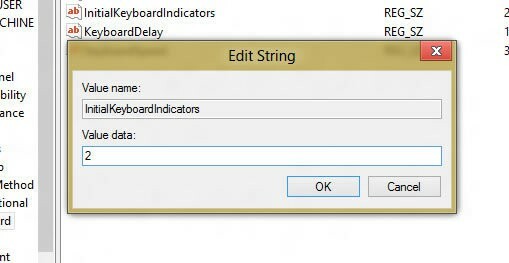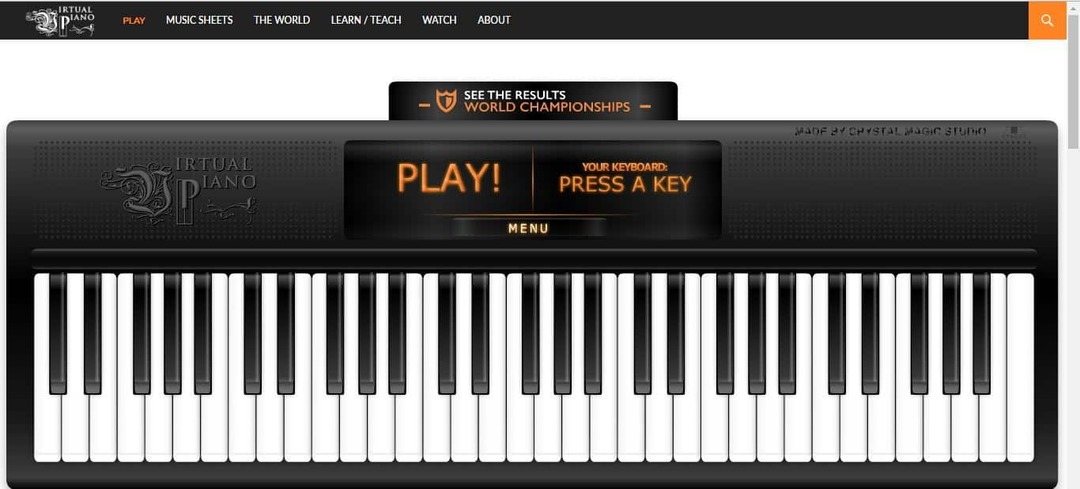- Galimybė naudoti naršyklę vietiniams failams atidaryti leidžia apeiti visus sistemos apribojimus dėl programinės įrangos trūkumo, taip pat leidžia lengvai pamatyti informaciją.
- Nesvarbu, kokią naršyklę naudojate, galimybė joje atidaryti failus gali būti naudinga įvairiomis aplinkybėmis.
- Pirmiausia „Chromium“ pagrindu veikiančios naršyklės gali lengvai tyrinėti vietinius failus.
- Kiti paslėpti raktai taip pat gali leisti jūsų naršyklei atidaryti vietoje saugomus failus, o visas veiksmų rinkinys pateiktas šiame vadove.
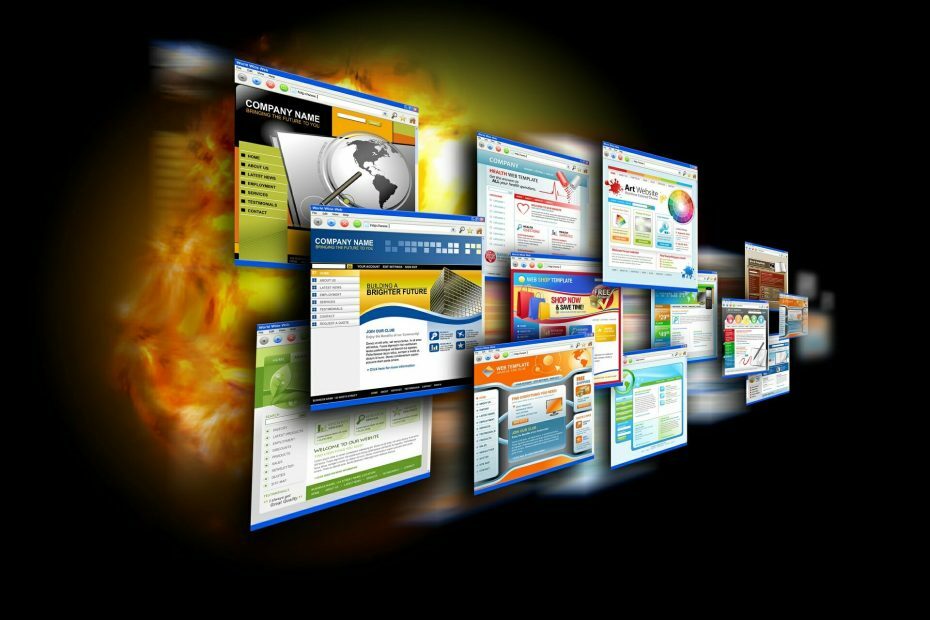
Ši programinė įranga ištaisys įprastas kompiuterio klaidas, apsaugos jus nuo failų praradimo, kenkėjiškų programų, aparatinės įrangos gedimų ir optimizuos jūsų kompiuterį, kad jis būtų maksimaliai efektyvus. Išspręskite kompiuterio problemas ir pašalinkite virusus dabar atlikdami 3 paprastus veiksmus:
- Atsisiųskite „Restoro“ kompiuterio taisymo įrankį pateikiamas kartu su patentuotomis technologijomis (galima įsigyti patentą čia).
- Spustelėkite Paleiskite nuskaitymą rasti „Windows“ problemų, kurios gali sukelti kompiuterio problemų.
- Spustelėkite Taisyti viską išspręsti problemas, turinčias įtakos jūsų kompiuterio saugumui ir našumui
- „Restoro“ atsisiuntė 0 skaitytojų šį mėnesį.
„Google Chrome“ yra failų naršyklė, leidžianti naršyti aplankų turinį kietajame diske.
Tai ne visai failų tvarkyklė, bet „Chrome“ galite atidaryti palaikomus vaizdo, PDF ir TXT dokumentų failus naudodami failų naršyklę. Taip pat yra du kiti failų atidarymo „Chrome“ būdai.
Yra daugybė kitų naršyklių, pagrįstų „Chrome“ „Chromium“ varikliu. „Chromium“ naršyklėse, tokiose kaip „Microsoft Edge“, „Opera“ ir „Vivaldi“, yra tas pats failų naršyklė kaip „Chrome“.
Taigi vartotojai tose naršyklėse taip pat gali atidaryti vietinius failus tais pačiais „Chrome“ metodais.
Kaip galiu atidaryti vietinius failus naudodami „Chrome“, „Opera“, „Vivaldi“ ir „Edge“?
1. Naudokite naršyklių „Chromium“ failų naršyklę
- Pirmiausia įveskite byla: /// c: / „Chromium“ naršyklės URL juostoje. C indeksas: failų naršyklė, rodoma tiesiogiai žemiau, bus atidaryta, kai paspausite grįžimo klavišą.
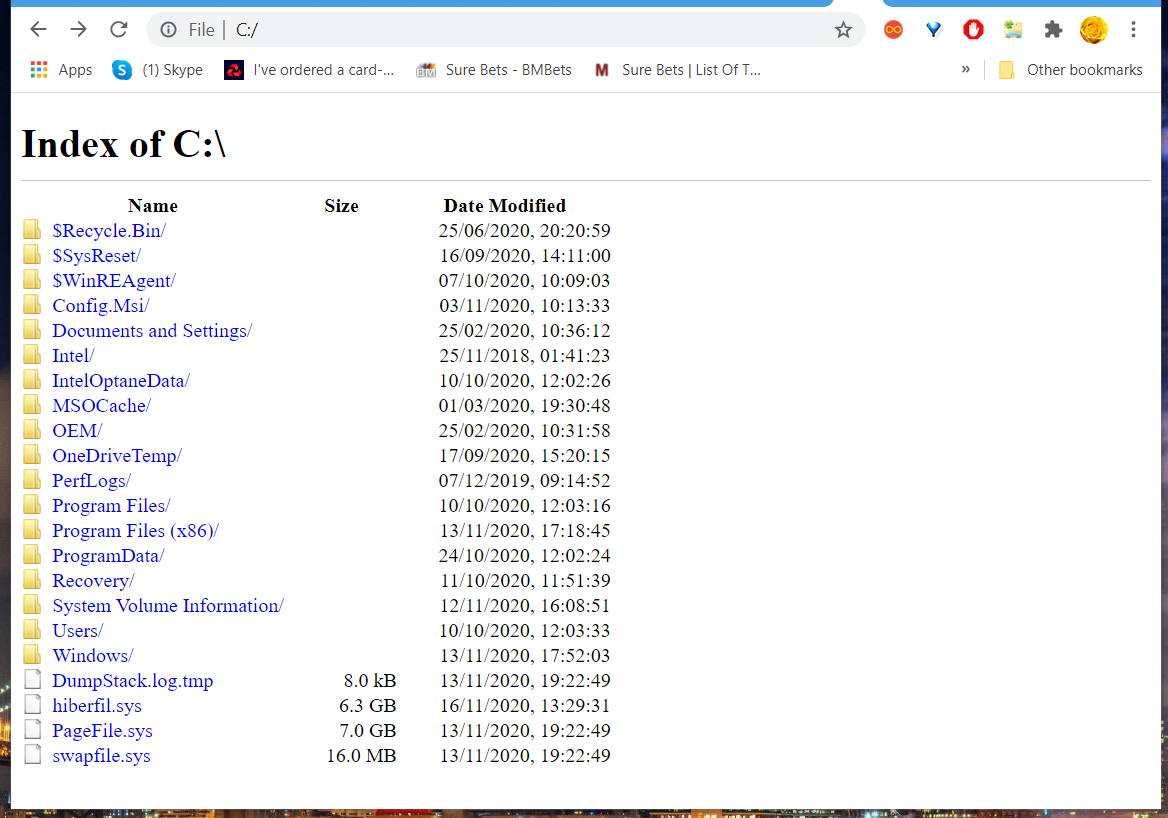
- Spustelėkite aplankus, kad atidarytumėte aplanką, kuriame yra vaizdas (PNG arba JPEG), PDF arba TXT failas, kurį turite atidaryti.
- Tada spustelėkite failą, kurį norite atidaryti naršyklėje.
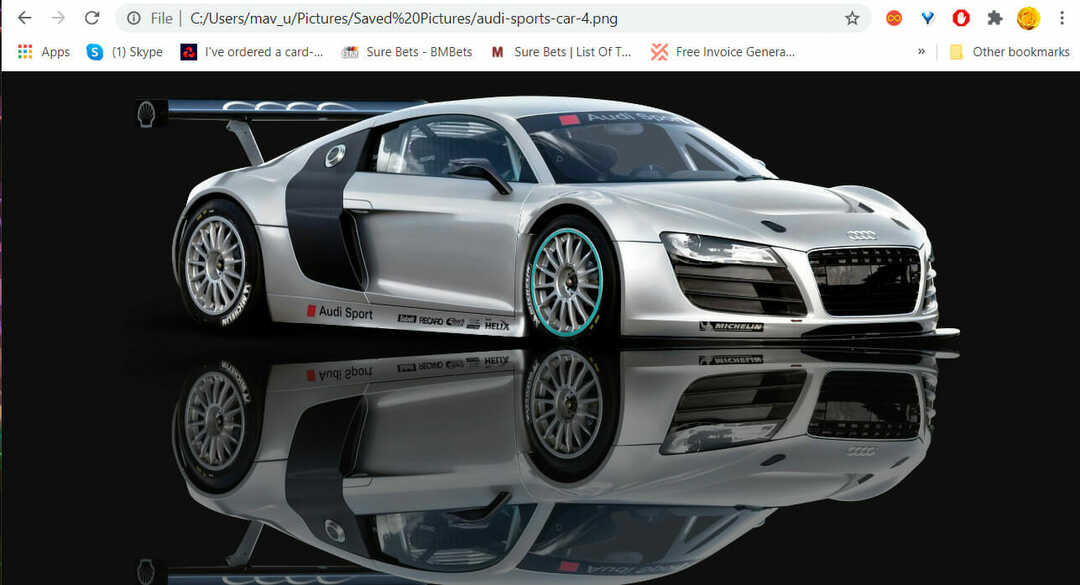
- Failas bus atidarytas tame pačiame skirtuke. Norėdami grįžti į failų naršyklę, galite spustelėti naršyklės mygtuką „Atgal“.
- Norėdami atidaryti failą naujame skirtuke, dešiniuoju pelės mygtuku spustelėkite jį, kad pasirinktumėte Atidarykite nuorodą naujame skirtuke variantą.
- Jei bandysite atidaryti nepalaikomą failo formatą, atsidarys langas Išsaugoti kaip. Turėsite pasirinkti aplanką, kuriame jį atsisiųsite, ir spustelėkite Sutaupyti.
2. Pridėkite „Local Explorer“ plėtinį prie savo „Chromium“ naršyklės
- Norėdami pridėti „Local Explorer“ plėtinį prie „Chromium“ naršyklės, kuri patobulina failų naršyklę, spustelėkite Pridėti prie „Chrome“ mygtuką priedo puslapyje.
- Paspauskite Pridėti plėtinį mygtuką patvirtinti.
- Po to bus atidarytas „Local Explorer“ puslapis, kuriame turėsite spustelėti Pridėti prie „Windows Explorer“ mygtuką.
- Atidarykite aplanką, kuriame yra atsisiųstas „LocalExplorer-Setup.exe“ integravimo modulis.
- Norėdami įdiegti integravimo modulį, spustelėkite LocalExplorer-Setup.exe.
Įvesties tipas chromas: // plėtiniai „Chromium“ naršyklės URL juostoje ir paspauskite „Enter“, kad atidarytumėte jos plėtinių skirtuką.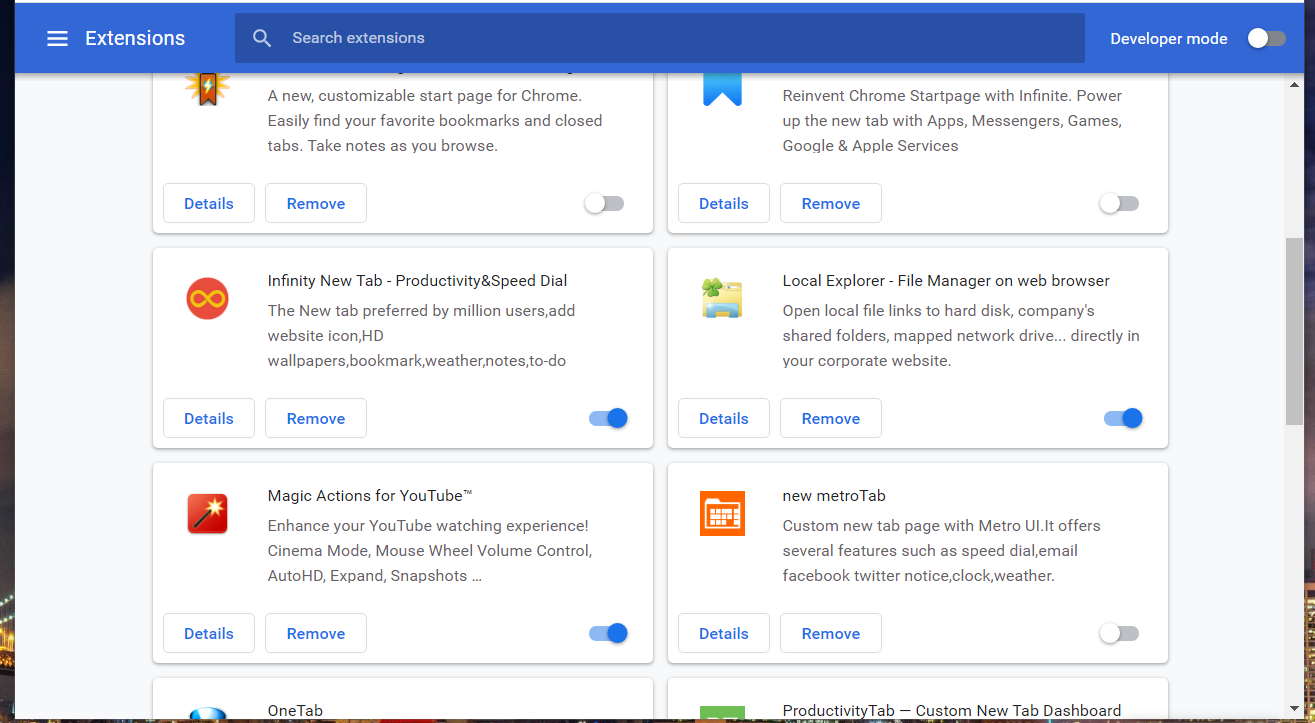
- Spustelėkite „Local Explorer“ Išsami informacija mygtuką, kad atidarytumėte tiesiogiai žemiau pateiktas parinktis.
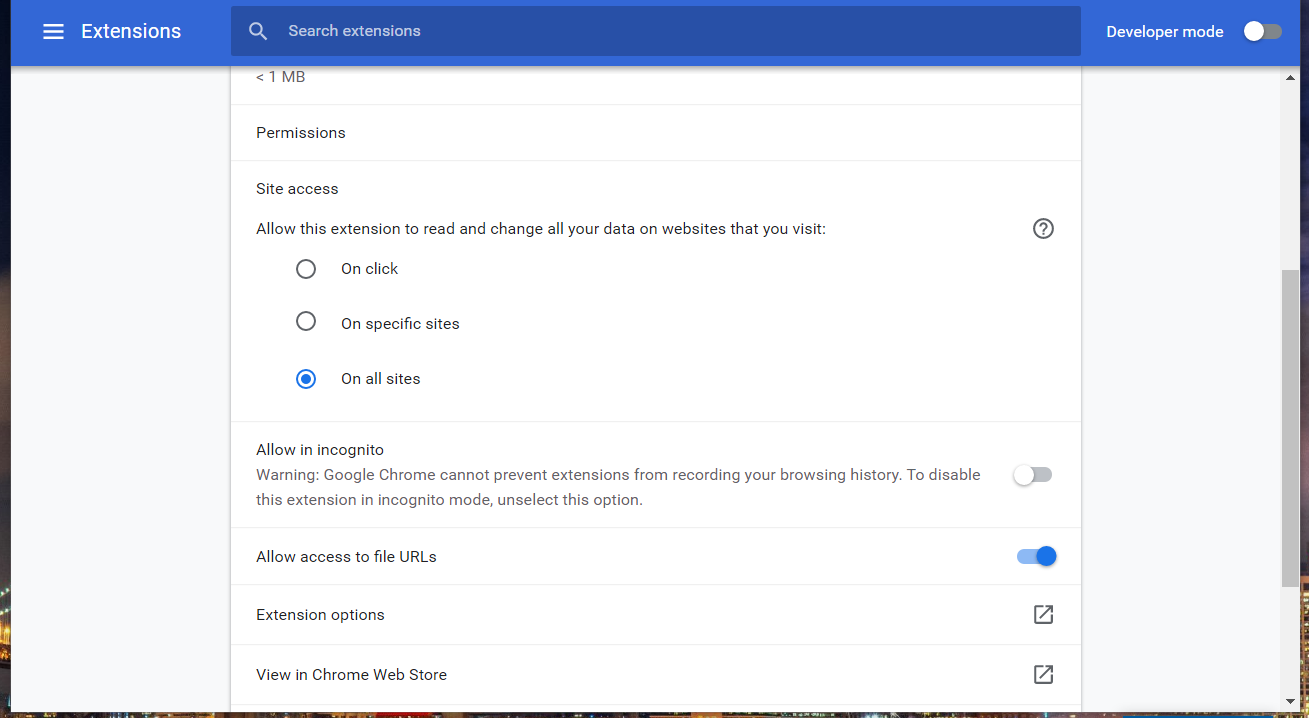
- Perjungti Leisti prieigą prie failo URL parinkties ant.
- Įveskite byla: /// c: / URL juostoje ir paspauskite grįžimo klavišą.
- Naršyklės failų naršyklėje spustelėkite bet kurį failą. Dabar failas bus atidarytas numatytojoje programoje, o ne naršyklėje.
Pastaba: Spustelėjus aplankus „C: Index“ kataloguose, jie bus atidaryti „File Explorer“. Norėdami sustabdyti „File Explorer“ langų atidarymą, dešiniuoju pelės mygtuku spustelėkite „Local Explorer“ piktogramą URL įrankių juostoje ir pasirinkite Galimybės.
Panaikinkite Naudokite vietinį „Explorer“ atidaryti aplankus žymės langelį, spustelėkite Išsaugoti nustatymusir iš naujo paleiskite naršyklė.
3. Paspauskite „Ctrl + O“ spartųjį klavišą
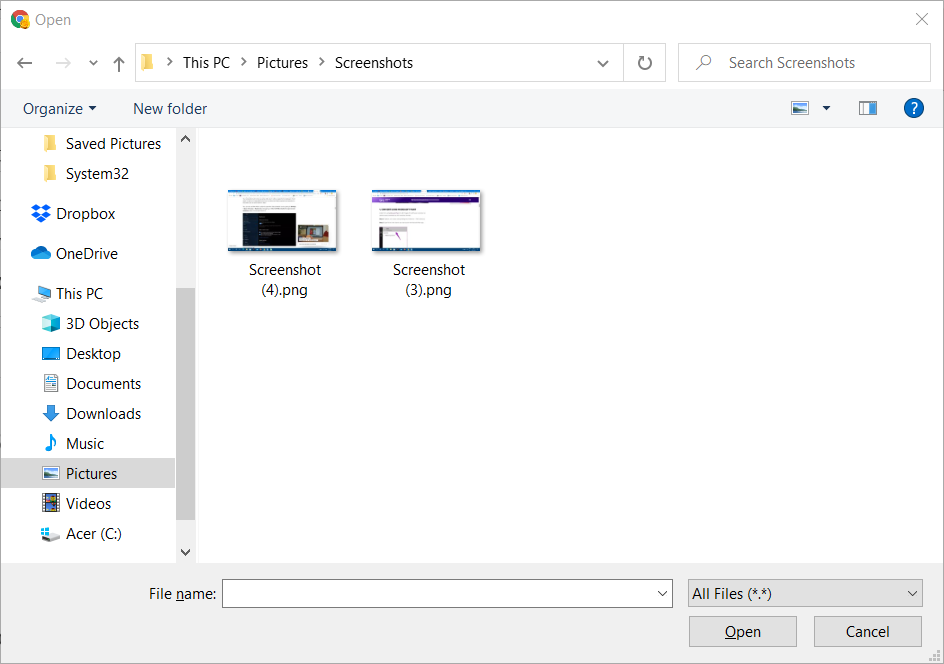
Spartusis klavišas „Ctrl + O“ yra alternatyvus failų atidarymo būdas naršyklėse „Chromium“.
Paspaudus tą spartųjį klavišą, atsidarys atidarytas langas. Iš to lango pasirinkite palaikomą failo formatą, kurį norite atidaryti naršyklėje, ir spustelėkite mygtuką Atidaryti.
4. Nuvilkite palaikomus failų formatus
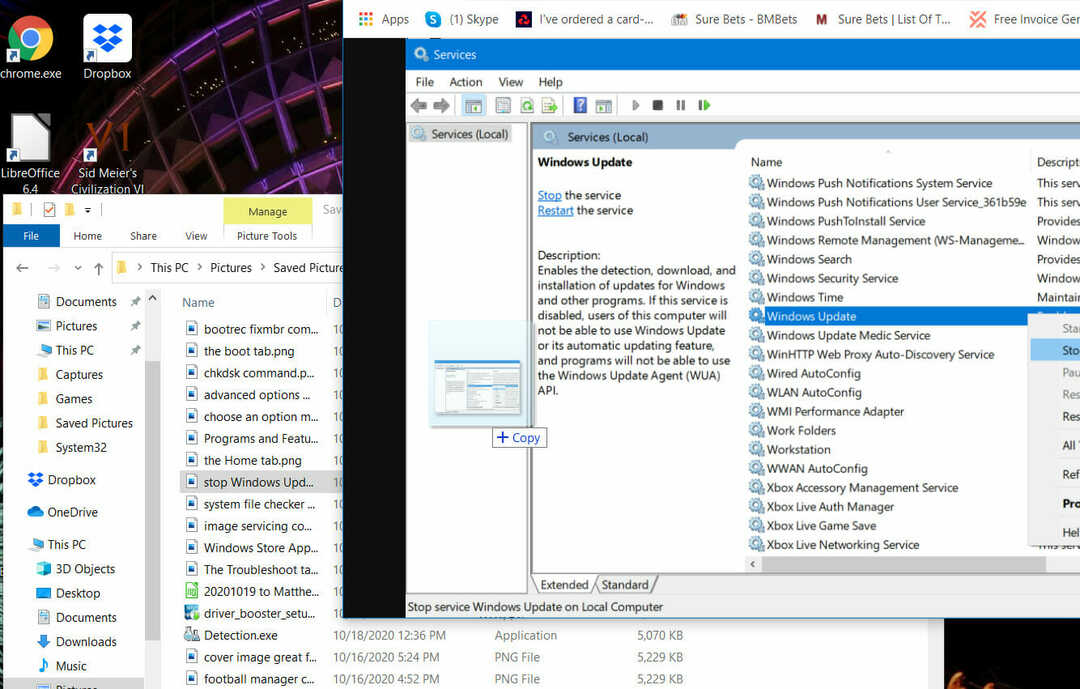
Arba galite atidaryti PNG, JPEG, PDF ir TXT failus „Chromium“ naršyklėse vilkdami ir numeskite juos į savo langus.
Dešiniuoju pelės mygtuku spustelėkite failą „File Explorer“ ir palaikykite nuspaudę pelės mygtuką. Tada vilkite tą failą į savo naršyklės langą ir atleiskite kairįjį pelės mygtuką, kad jį atidarytumėte.
„Chromium“ naršyklių skirtukas „C: Index“ yra patogus failų naršyklė, skirta rasti ir atidaryti palaikomus failų formatus jų languose.
„Local Explorer“ pridėjimas prie „Chrome“, „Vivaldi“, „Opera“ ir MS kraštas taip pat leis su tomis naršyklėmis atidaryti nepalaikomus failų formatus numatytosiose programose.
 Vis dar kyla problemų?Ištaisykite juos naudodami šį įrankį:
Vis dar kyla problemų?Ištaisykite juos naudodami šį įrankį:
- Atsisiųskite šį kompiuterio taisymo įrankį įvertintas puikiai „TrustPilot.com“ (atsisiuntimas prasideda šiame puslapyje).
- Spustelėkite Paleiskite nuskaitymą rasti „Windows“ problemų, kurios gali sukelti kompiuterio problemų.
- Spustelėkite Taisyti viską išspręsti patentuotų technologijų problemas (Išskirtinė nuolaida mūsų skaitytojams).
„Restoro“ atsisiuntė 0 skaitytojų šį mėnesį.